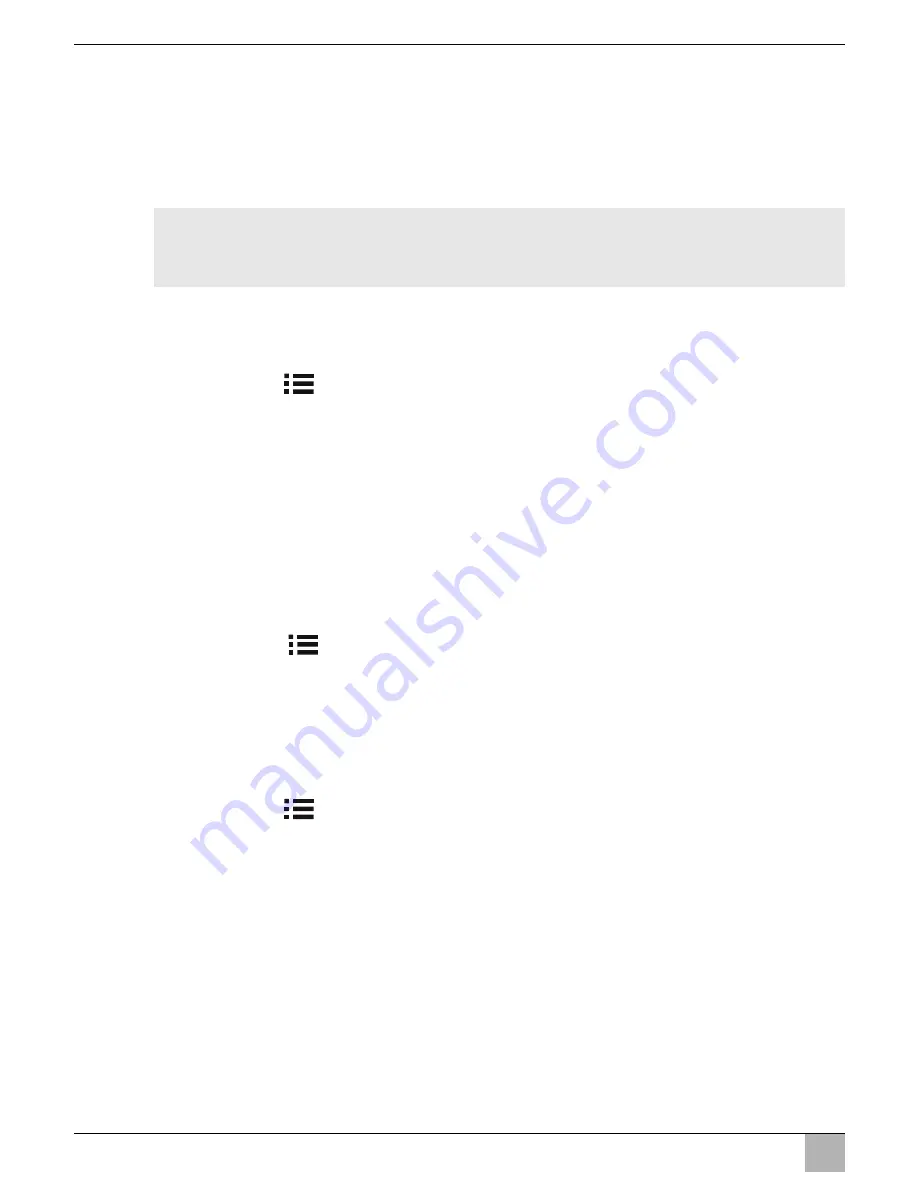
Utilizzo del monitor LCD
PerfectView M55LX, M75LX
IT
84
8.4
Impostazione della fonte video
Per impostare la fonte video, procedere nel seguente modo (fig.
0
, pagina 6):
➤
se si vuole cambiare la fonte video, premere il tasto “CAM” (
6
).
✓
Il monitor passa da una telecamera all’altra, nella sequenza “telecamera 1 –
telecamera 2 – telecamera 3 – telecamera 4”.
I
8.5
Impostazione della ricerca automatica
Per impostare la ricerca automatica, procedere nel seguente modo (fig.
0
, pagina 6):
➤
Premere il pulsante “
” (
5
) varie volte finché non viene visualizzato il menù “Ricerca
automatica”.
➤
Per attivare la ricerca automatica premere il tasto “+” (
3
).
✓
Il monitor avvia il ciclo di visualizzazione nella sequenza “telecamera 1 –
telecamera 2 – telecamera 3 – telecamera 4” in modo automatico nell'intervallo
preimpostato.
Dopo il primo ciclo, vengono visualizzati solo gli ingressi con le telecamere collegate.
In questa modalità di funzionamento, l'audio non è disponibile.
Impostazione della durata della visualizzazione
È possibile impostare la durata della visualizzazione da 2 a 20 secondi.
➤
Premere il pulsante “
” (
5
) varie volte finché non viene visualizzato il menù “Rit.
telec.”.
➤
Per aumentare la durata della visualizzazione delle telecamere, premere il tasto “+”
(
3
).
Per ridurre la durata della visualizzazione delle telecamere, premere il tasto “–” (
4
).
Interruzione della ricerca automatica
➤
Premere il pulsante “
” (
5
) varie volte finché non viene visualizzato il menù “Ricerca
automatica”.
➤
Per disattivare la ricerca automatica premere il tasto “+” (
3
).
8.6
Riconoscimento della telecamera rimorchio
Questa funzione è necessaria in caso di utilizzo di una telecamera per rimorchio (fig.
c
,
pagina 7), quando il sistema viene attivato automaticamente con la retromarcia.
Una telecamera collegata (ad es. motrice senza rimorchio):
viene attivata la telecamera collegata a CAM1 (
1
)
Due telecamere collegate (ad es. motrice con rimorchio):
viene attivata la telecamera collegata a CAM4 (
2
) (CAM1 è disattivato).
NOTA
Per far scorrere le telecamere in modo
automatico
vedi: capitolo “Imposta-
zione della ricerca automatica” a pagina 84.
Содержание PerfectView M55LX
Страница 3: ...PerfectView M55LX M75LX 3 1 4 8 12 13 14 9 11 5 6 7 2 3 10 1...
Страница 4: ...PerfectView M55LX M75LX 4 2 3 4 5 6 7...
Страница 5: ...PerfectView M55LX M75LX 5 8 1 4 3 2 9...
Страница 6: ...PerfectView M55LX M75LX 6 1 2 3 4 5 6 7 8 0...
Страница 7: ...PerfectView M55LX M75LX 7 1 2 3 a 1 b 1 2 c...
Страница 8: ...PerfectView M55LX M75LX 8 1 3 2 9 6 5 8 4 12 7 13 10 11 d...
Страница 179: ...PerfectView M55LX M75LX RU 179 2 A 30 15 31 58 1 12 3 31...
Страница 180: ...PerfectView M55LX M75LX RU 180 1 1 3 1 2 3 1 3 3 3 4...
Страница 181: ...PerfectView M55LX M75LX RU 181 A 4 4 5 4 8 5...
Страница 183: ...PerfectView M55LX M75LX RU 183 6 6 1 DVD CAM1 6 2 0 6 1 2 P 3 1 2 4 1 2...
Страница 185: ...PerfectView M55LX M75LX RU 185 7 7 1 1 3 4 5 6 7 8 9 1 2 10 11 12 13 14...
Страница 186: ...PerfectView M55LX M75LX RU 186 7 2 6 7 4 8 5 2 4 a 7 b 7 a 7...
Страница 188: ...PerfectView M55LX M75LX RU 188 A 22 2 4 b 1 7 3 4 d 8 2 4 3 A 5 15 6 31 7 I 7...
Страница 189: ...PerfectView M55LX M75LX RU 189 8 13 I CAM1 9 1 CAM2 10 2 CAM3 11 3 I CAM4 12 8 8 1 P 0 2 6 8 2 P 0 2 6 CAM2 CAM3 1 5 A...
Страница 191: ...PerfectView M55LX M75LX RU 191 8 4 0 6 CAM 6 1 2 3 4 I 8 5 0 6 5 3 1 2 3 4 2 20 5 3 4 5 3 191...
Страница 192: ...PerfectView M55LX M75LX RU 192 8 6 c 7 CAM1 1 CAM4 2 CAM1 8 7 0 6 5 3 4 5 9 A 10...
















































